O iTunes ou o Finder podem fazer backup dos seus dados de todos os seus dispositivos iOS; iPhone, iPad ou iPod touch. Por padrão, o iTunes e o Finder mantêm apenas um backup por dispositivo iOS. Este é um backup incremental, o que significa que apenas os dados que foram alterados são incluídos no backup. Portanto, quando você sincroniza seu dispositivo “novamente”, o arquivo de backup é realmente sobrescrito pelo novo conteúdo e os dados antigos são excluídos.
Mas por segurança, você pode querer arquivar seus backups antigos para manter os backups mais antigos do iPhone, iPad ou iPod touch, apenas no caso de você querer ou precisar recuperar algo.
Conteúdo
- Artigos relacionados
- Como arquivar um backup de iOS ou iPadOS de iPhone, iPod ou iPad
- Como encontrar um backup de iDevice específico
- Como excluir backups de iOS e iPadOS
-
Gerencie seus backups de iPadOS e iOS que você armazena no iCloud
- Postagens relacionadas:
Artigos relacionados
- Não há mais iTunes. Como usar o Finder no macOS Catalina para sincronizar e restaurar o iPhone
- Não é possível sincronizar o iPhone ou iPad com o macOS Catalina? Confira essas dicas
- Crie um instalador macOS Catalina USB
- Como fazer backup do iPhone em uma unidade externa usando o iTunes e o Terminal
Como arquivar um backup de iOS ou iPadOS de iPhone, iPod ou iPad
Nota: Essas etapas são semelhantes, quer você use o iTunes ou o Finder. Para o iTunes, certifique-se de ter a versão mais recente do iTunes instalada em seu computador. Para o Finder, atualize seu macOS para a versão mais recente, que inclui suporte para backup de seus dispositivos usando o aplicativo Finder.
- Conecte seu dispositivo iOS ao computador
- Navegar para iTunes> Preferências (para Windows: Escolha Editar> Preferências)
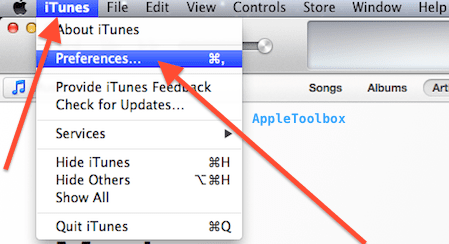
- Selecione Dispositivos
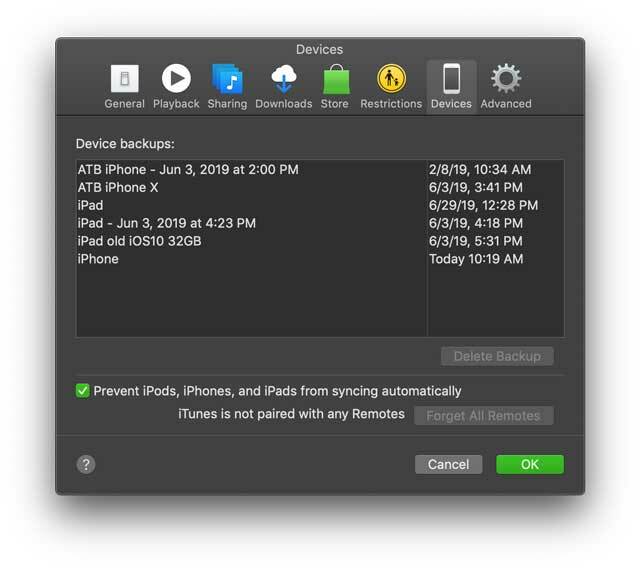
- Na lista Backups do dispositivo, encontre o backup do dispositivo que deseja arquivar
- Clique com a tecla Control ou clique com o botão direito nesse backup e escolha Arquivo nas opções: Excluir, Arquivar e Mostrar no Finder

- Uma vez arquivado, seu backup mostra a data e hora do backup
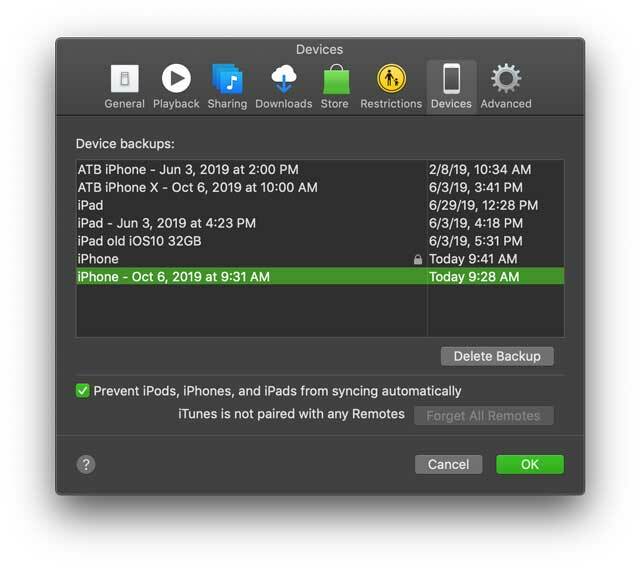
- Na próxima vez que você sincronizar seu dispositivo, o iTunes criará um novo arquivo de backup e não substituirá seu backup arquivado
Se você deseja restaurar seu iPhone, iPad ou iPod touch de um backup arquivado (seus backups antigos), por favor leia este artigo para aprender como.
Como encontrar um backup de iDevice específico
- Abra o iTunes
- Escolha Preferências (para Windows: Escolha Editar> Preferências)
- Dispositivos de clique
- Clique com a tecla Control ou clique com o botão direito no backup que deseja e escolha Mostrar no Finder
Para localizar os backups do seu dispositivo, consulte este artigo Onde os backups do iPhone, iPad ou iPod touch são armazenados no Mac ou Windows
Como excluir backups de iOS e iPadOS
- Escolha iTunes> Preferências (para Windows: Escolha Editar> Preferências)
- Dispositivos de clique
- Escolha o backup que deseja excluir
- Clique em Excluir backup e confirme
Gerencie seus backups de iPadOS e iOS que você armazena no iCloud
Se você também usa Backup do iCloud, você não encontrará uma lista de seus backups em iCloud.com. Em vez disso, encontre seus backups do iCloud no próprio dispositivo iOS.
- Usando o iOS 11+, vá para Configurações> Apple ID> iCloud> Gerenciar Armazenamento> Backup
- Para iOS 10.3, vá para Configurações> Apple ID> iCloud> toque no gráfico para mostrar seu uso do iCloud e escolha Gerenciar armazenamento
- Com iOS 10.2 ou anterior, vá para Configurações> iCloud> Armazenamento> Gerenciar armazenamento

Obcecado por tecnologia desde a chegada antecipada do A / UX na Apple, Sudz (SK) é responsável pela direção editorial do AppleToolBox. Ele mora em Los Angeles, CA.
Sudz é especialista em cobrir todas as coisas do macOS, tendo revisado dezenas de desenvolvimentos do OS X e do macOS ao longo dos anos.
Em uma vida anterior, Sudz trabalhou ajudando empresas da Fortune 100 com suas aspirações de tecnologia e transformação de negócios.